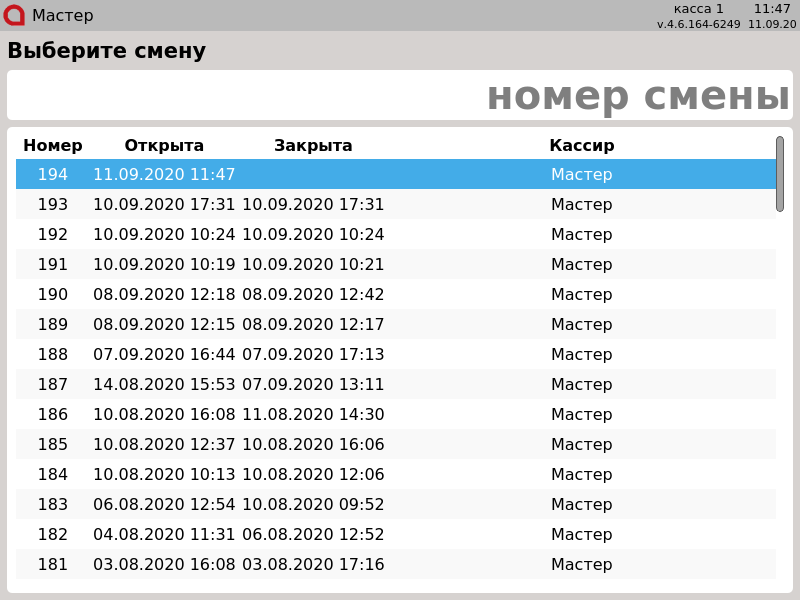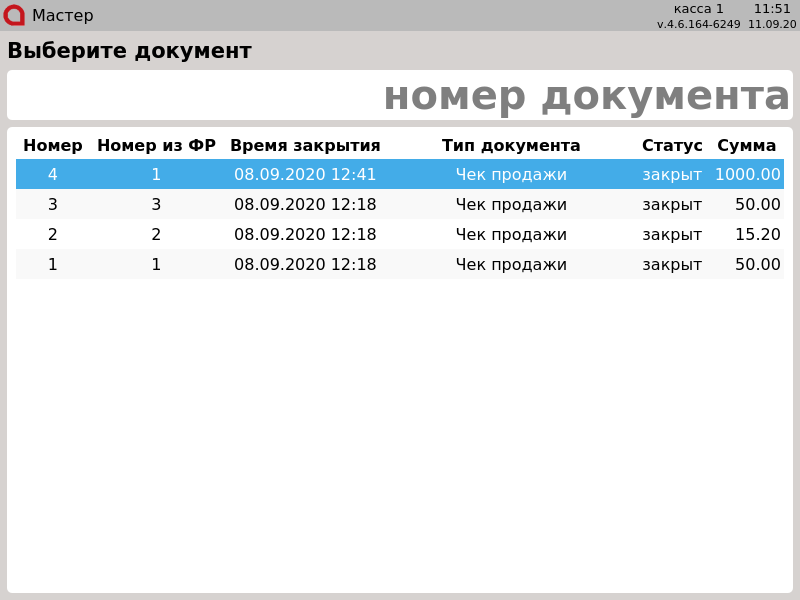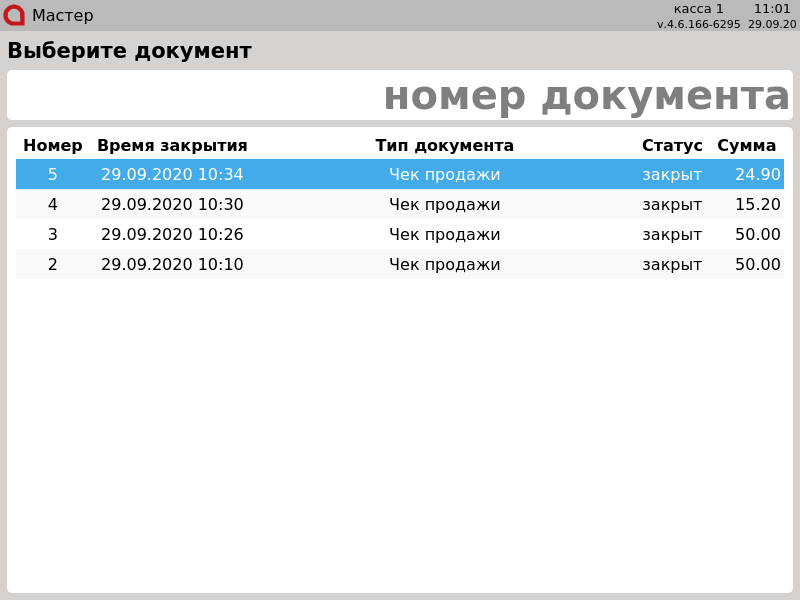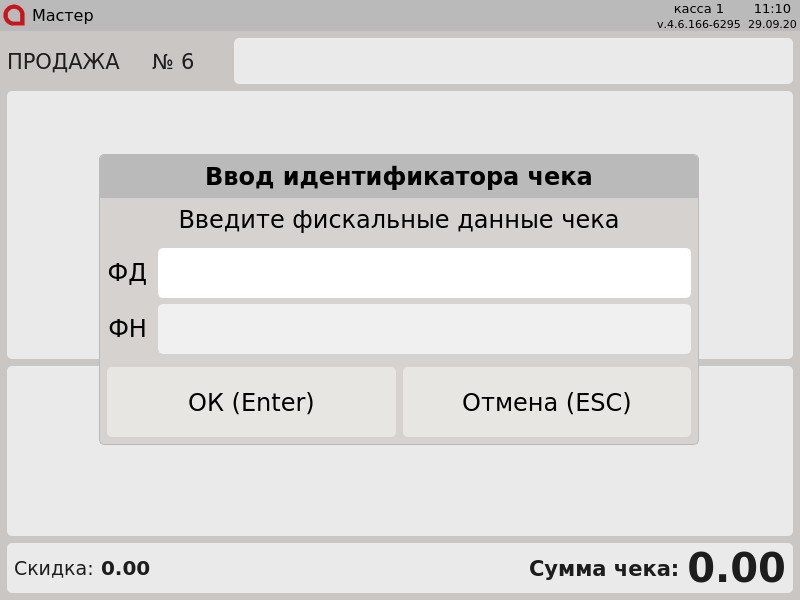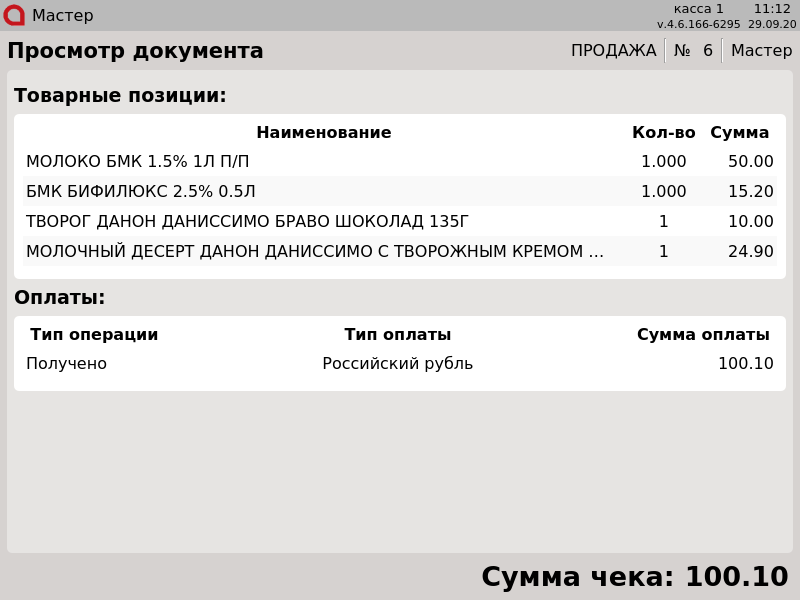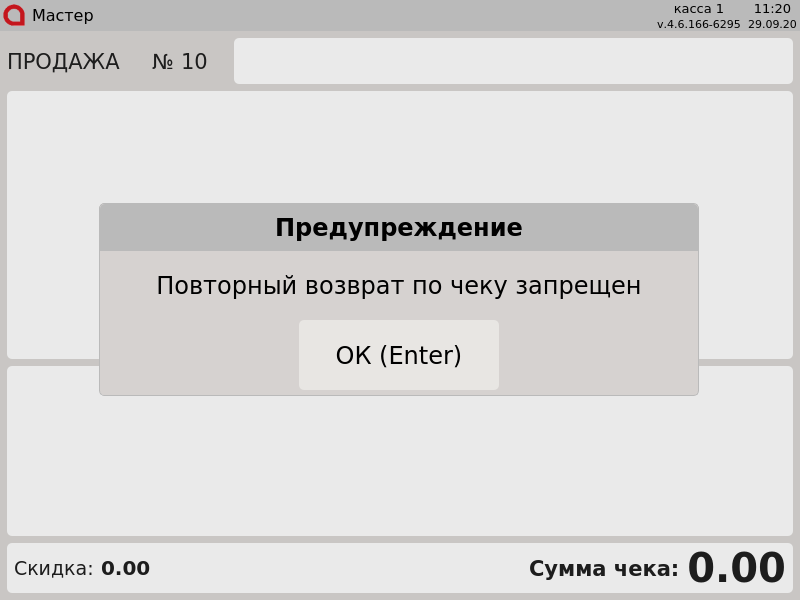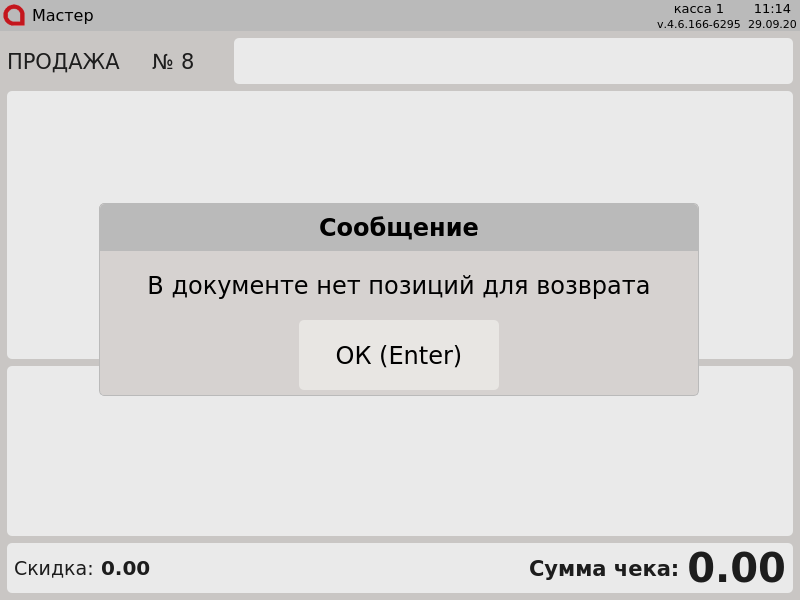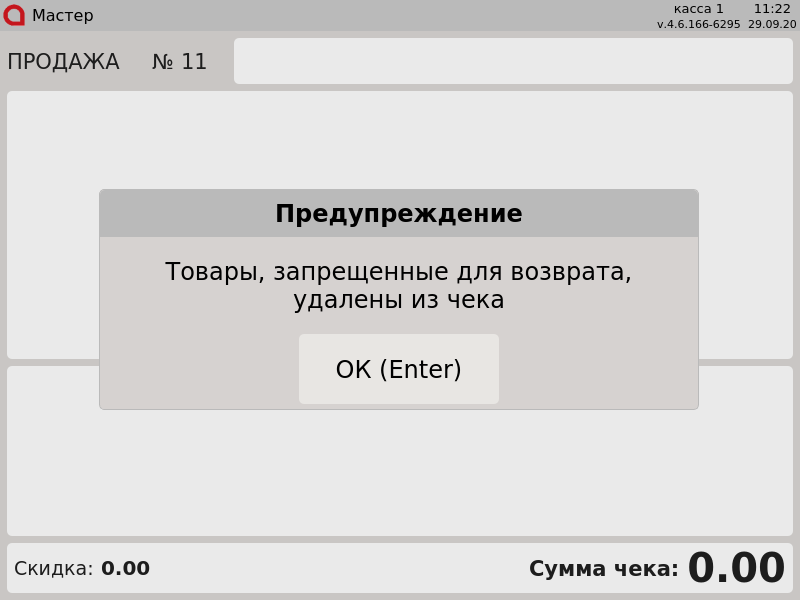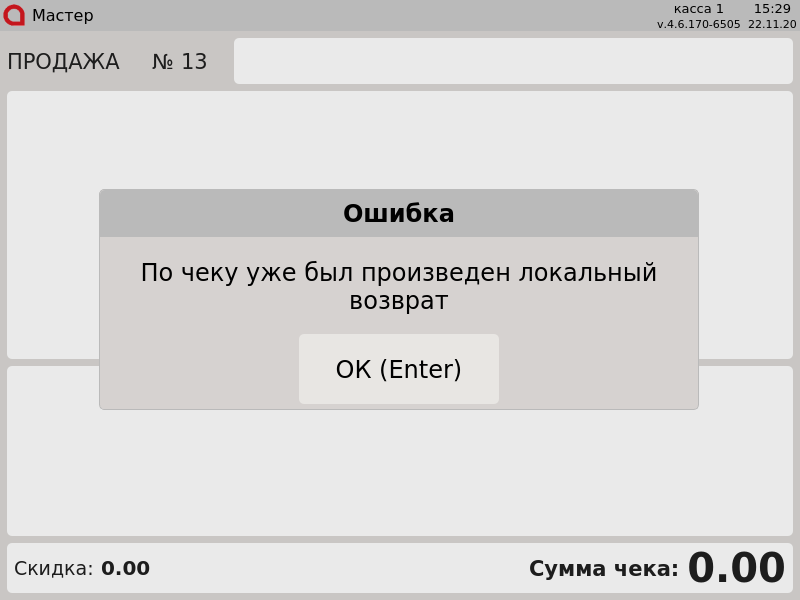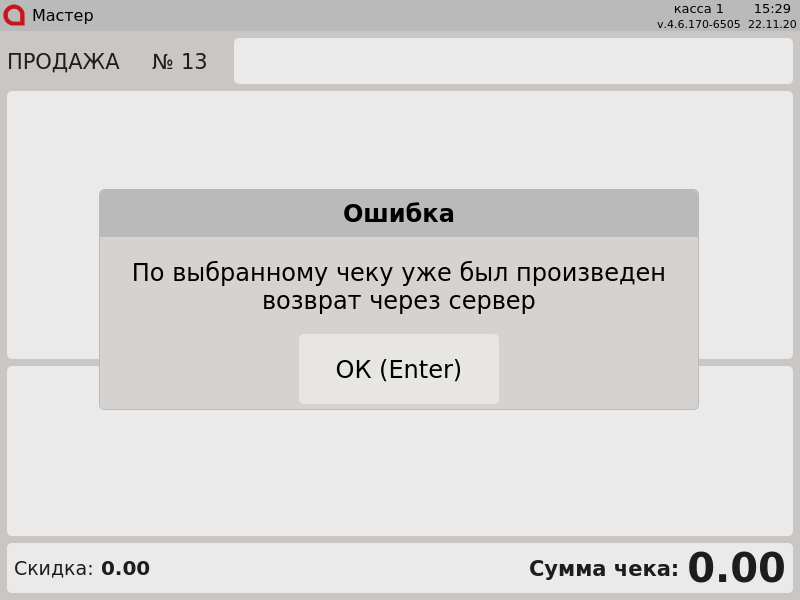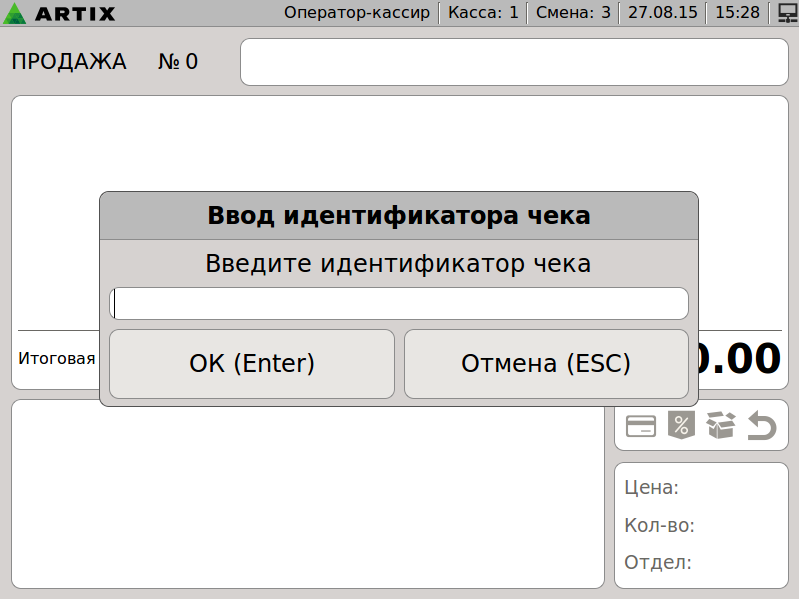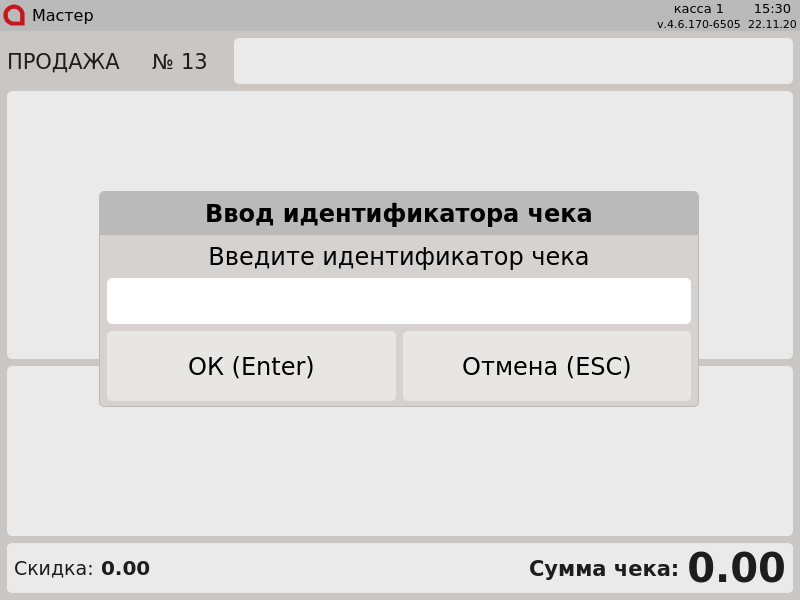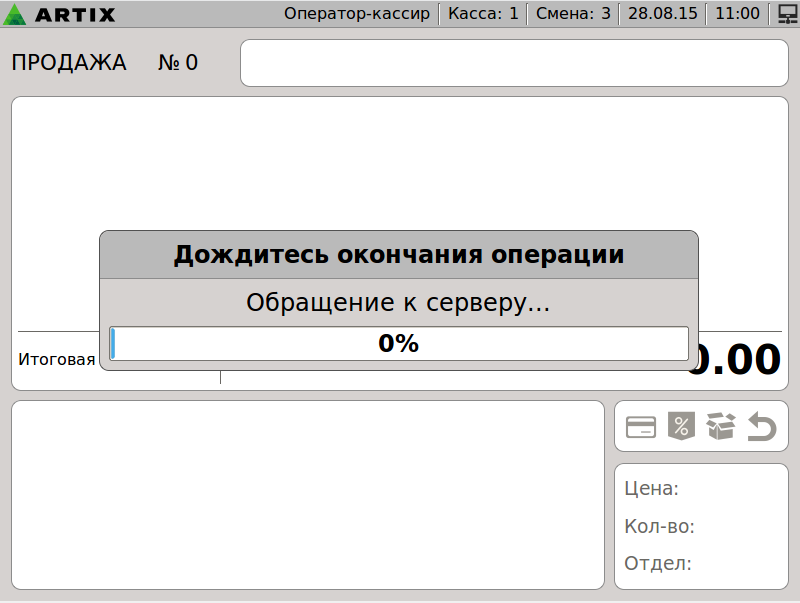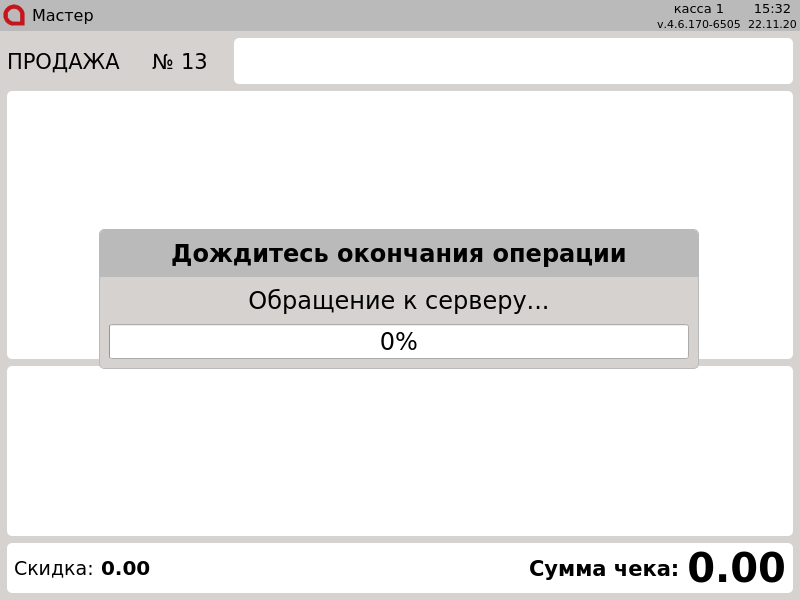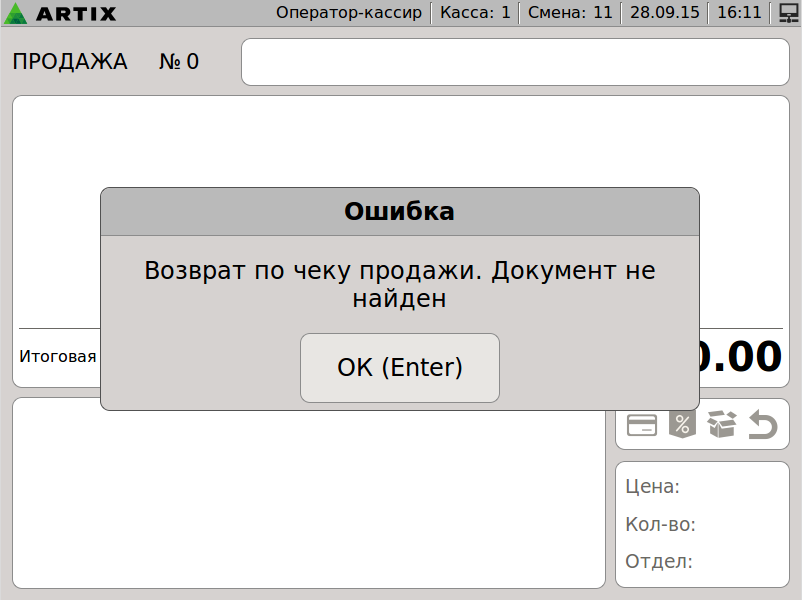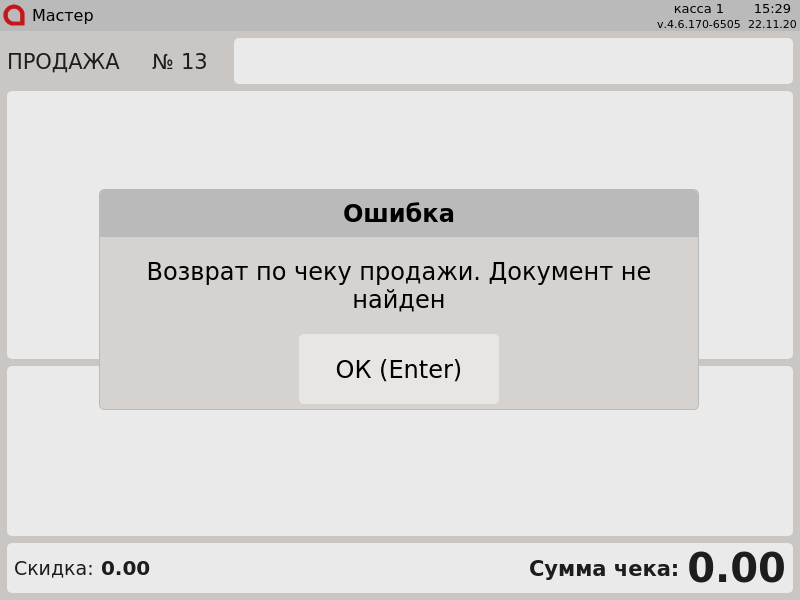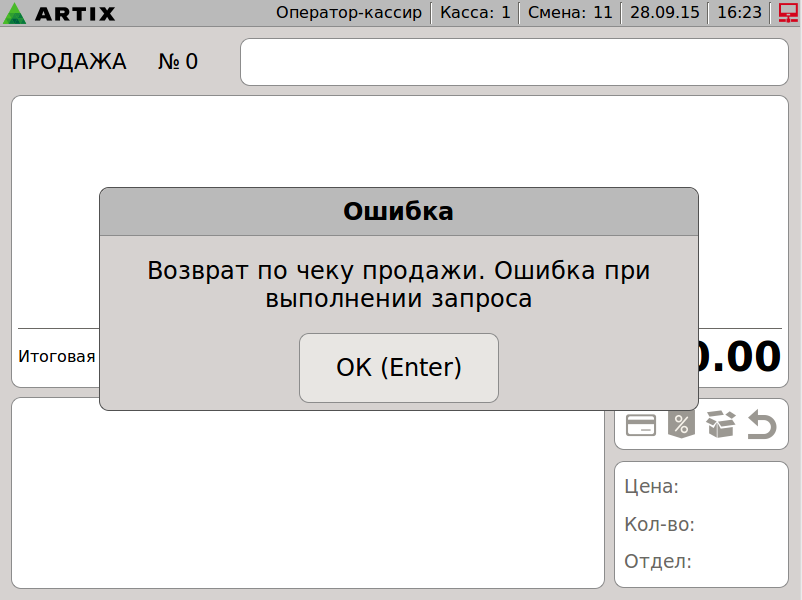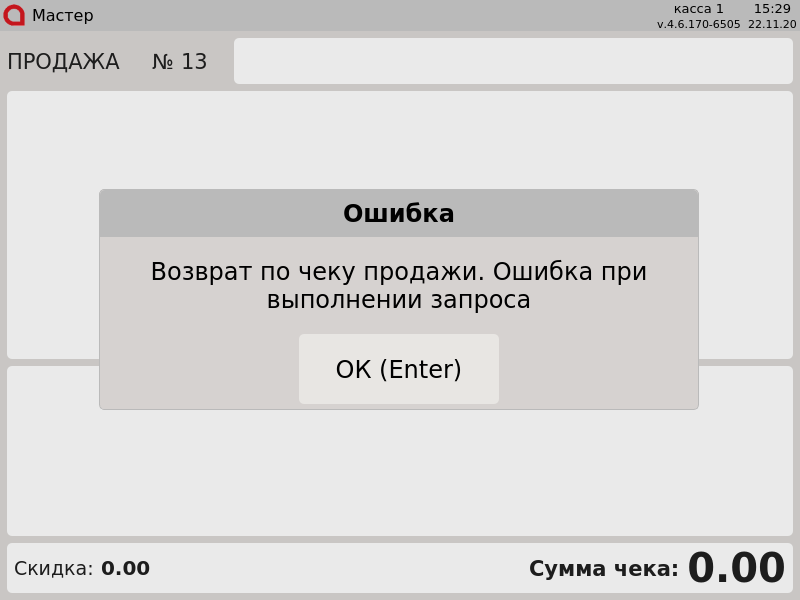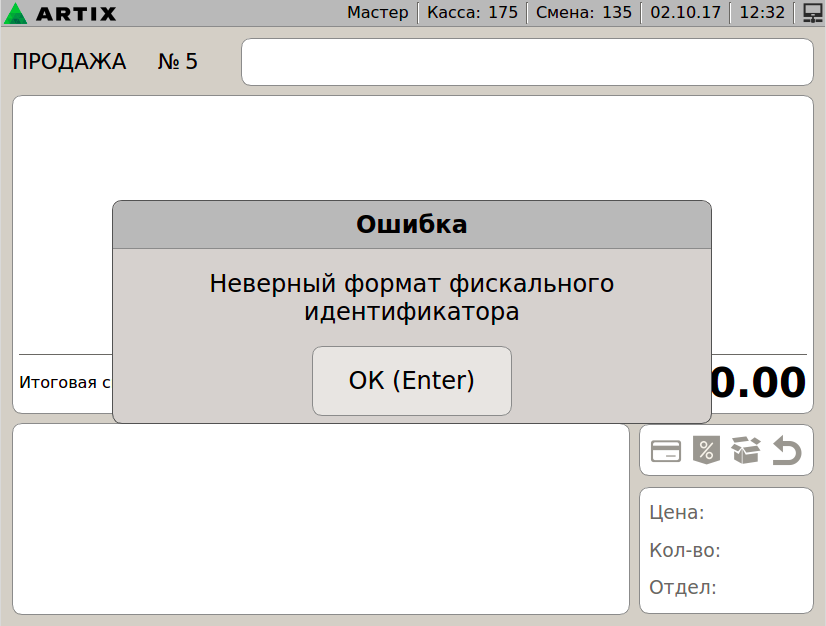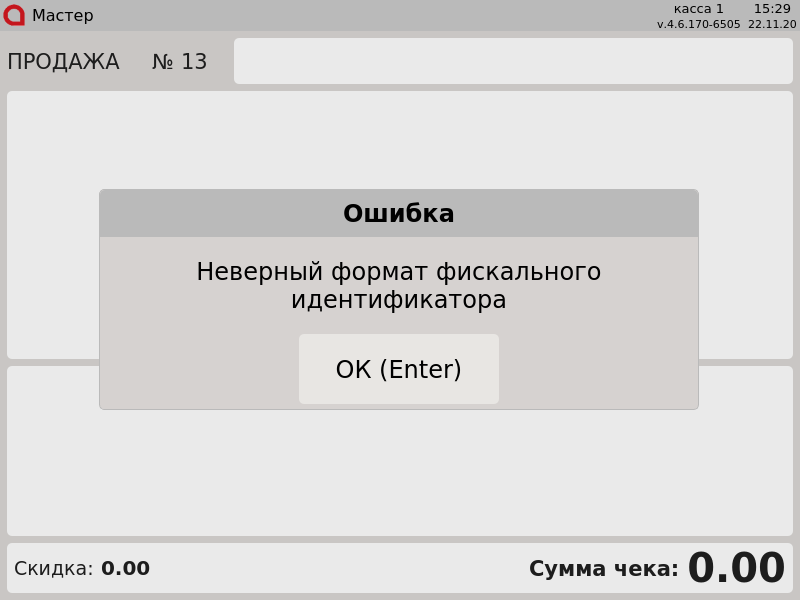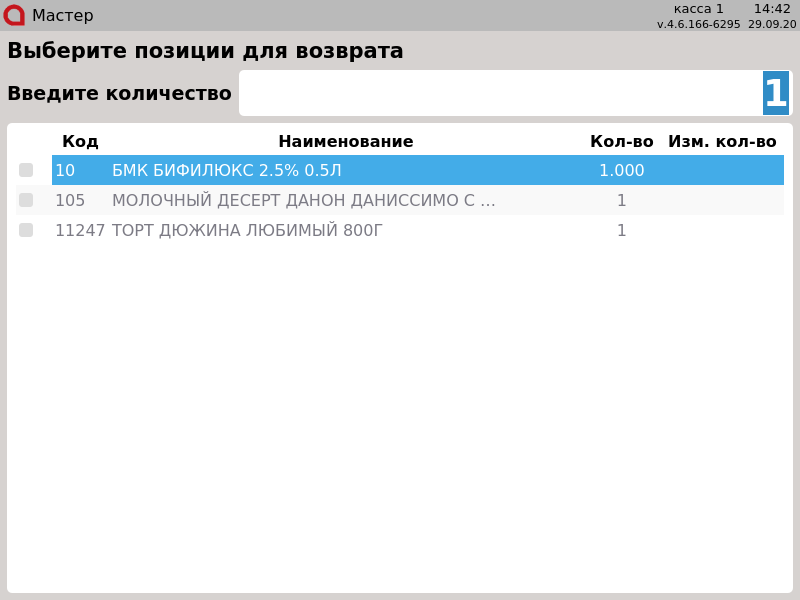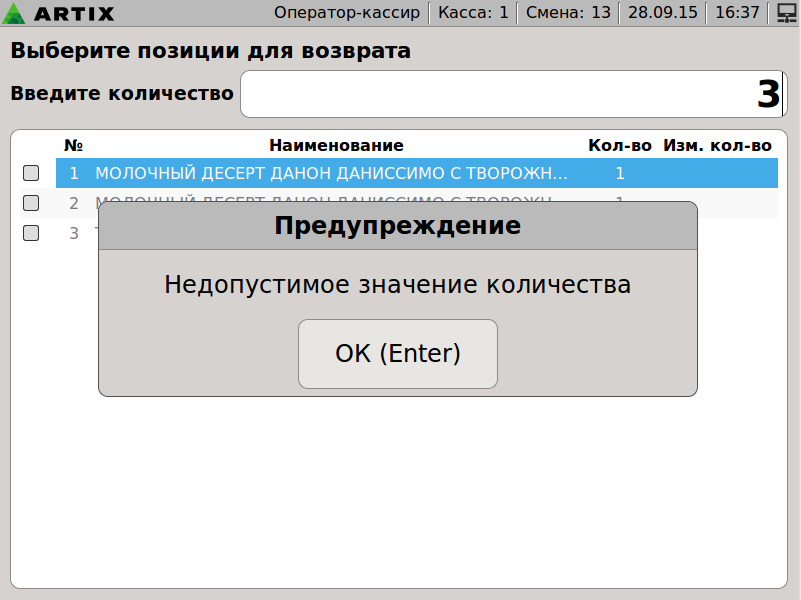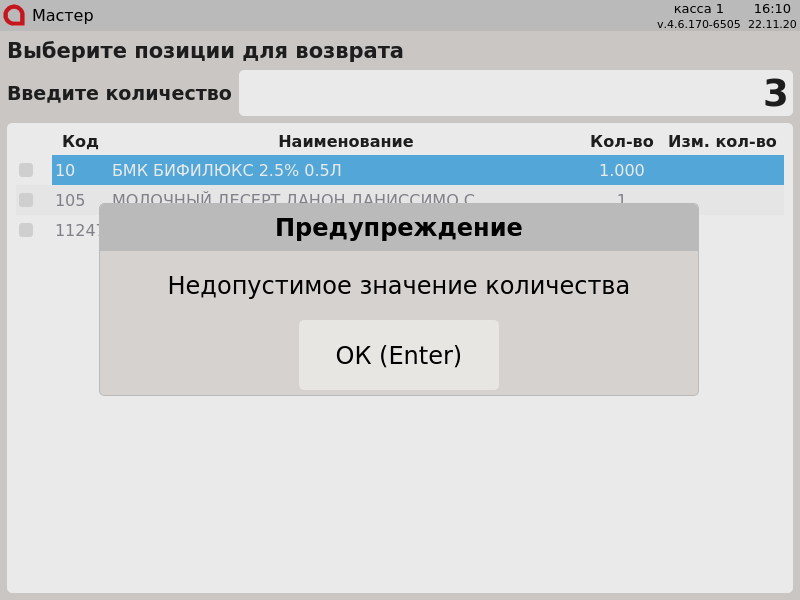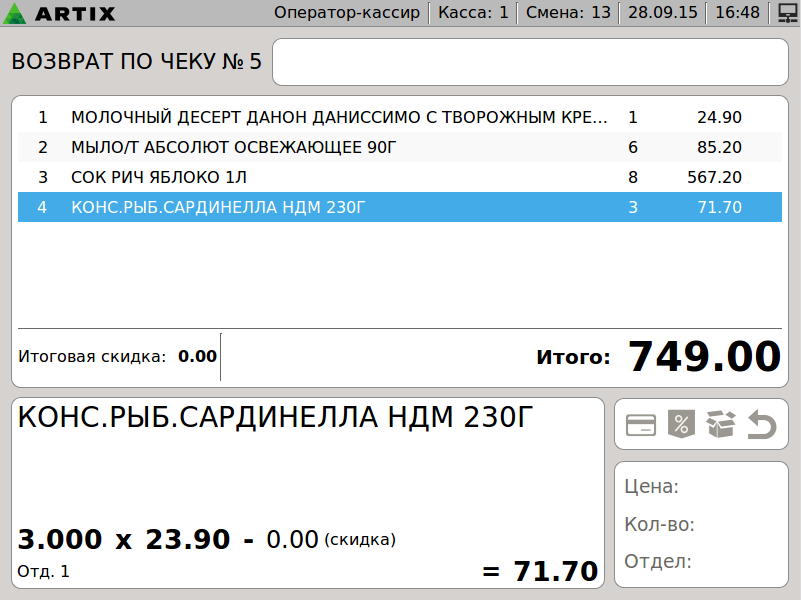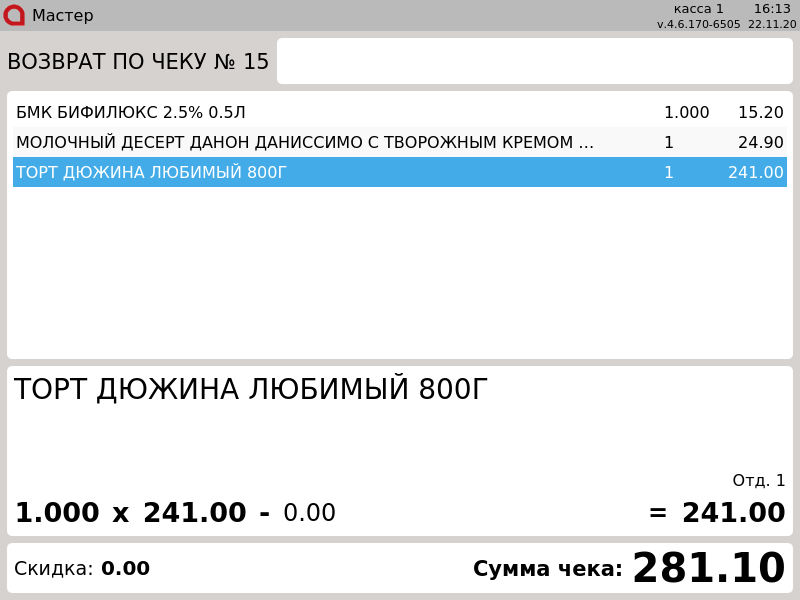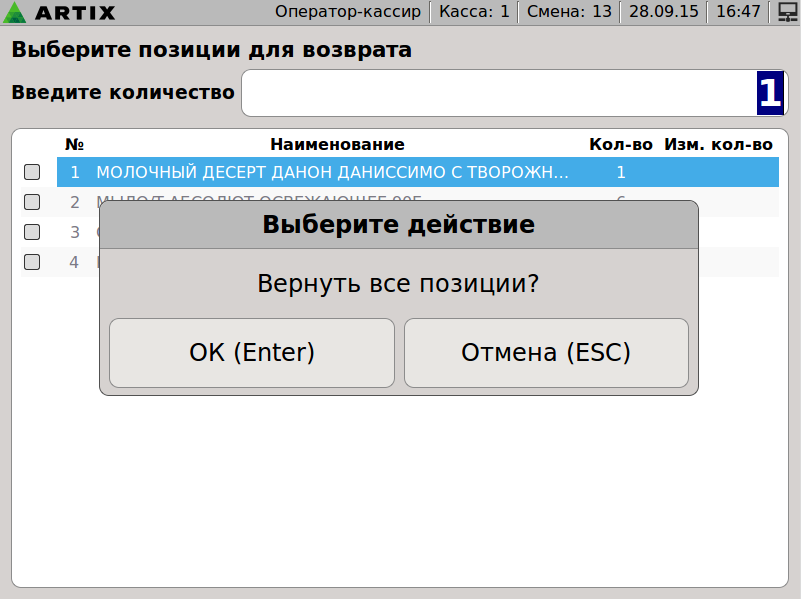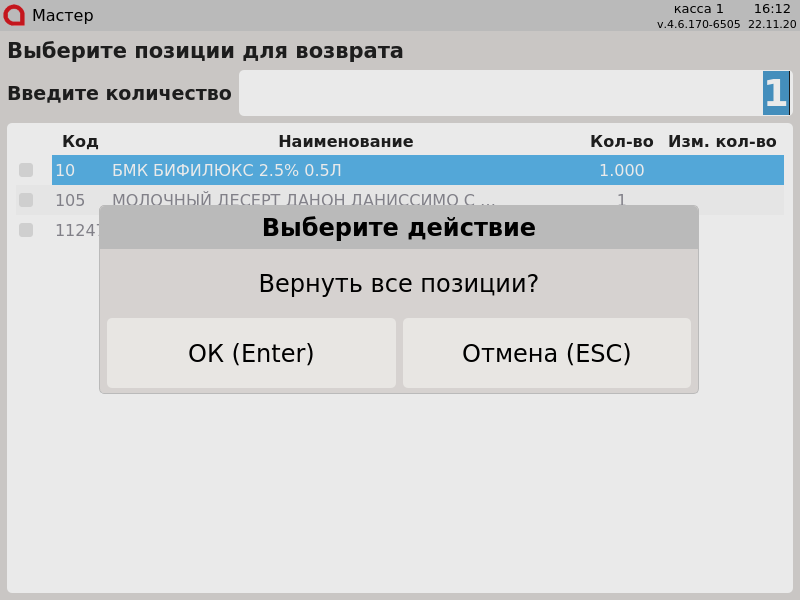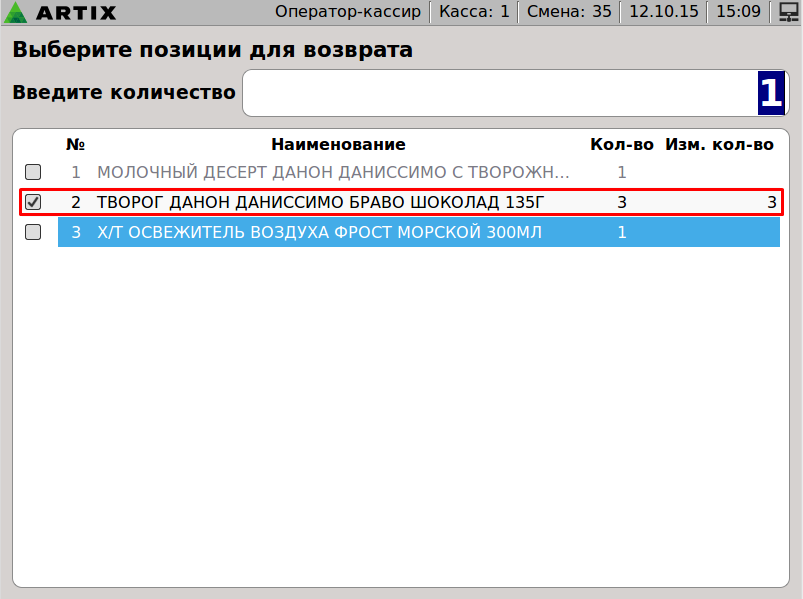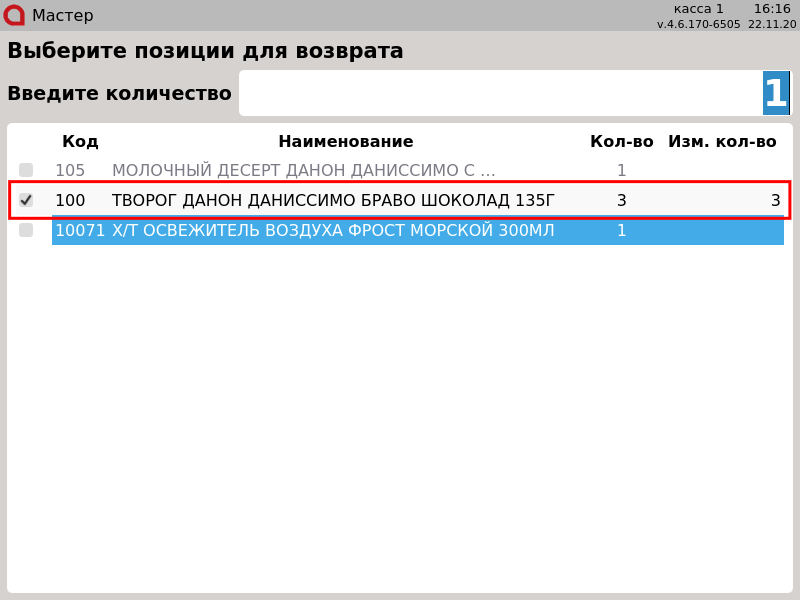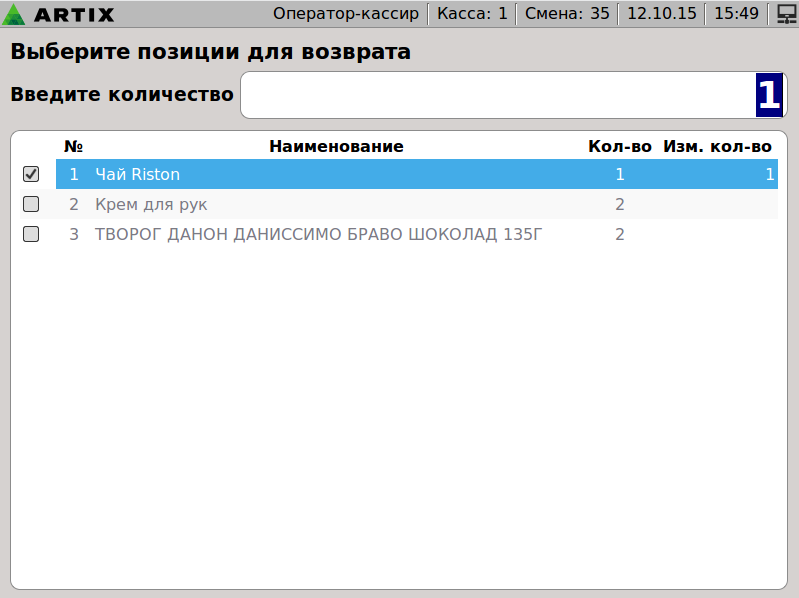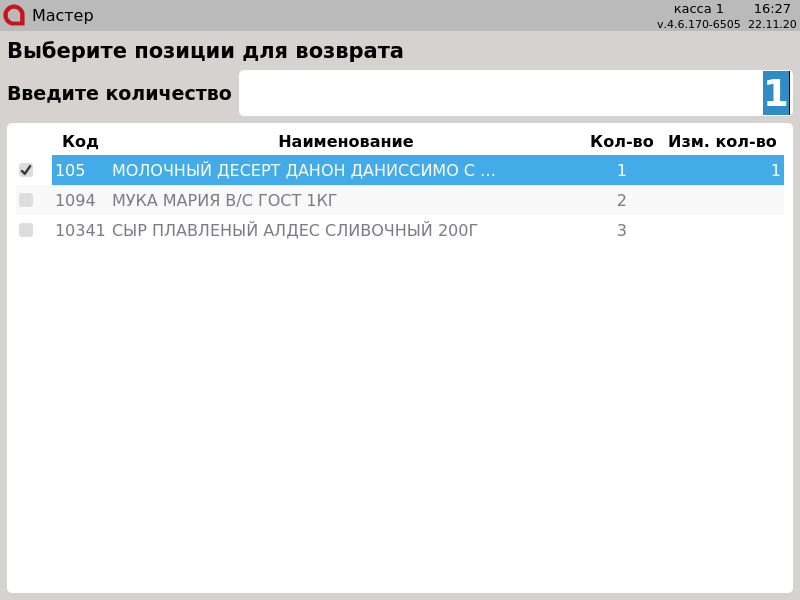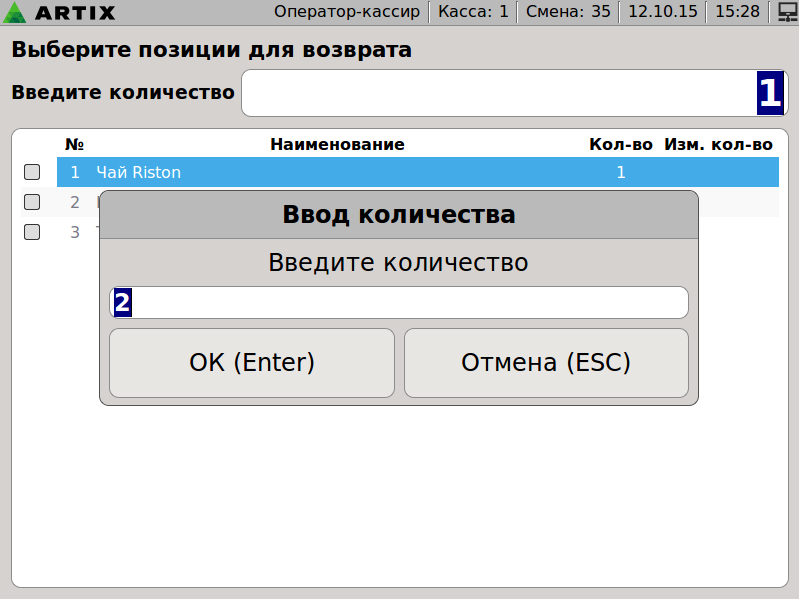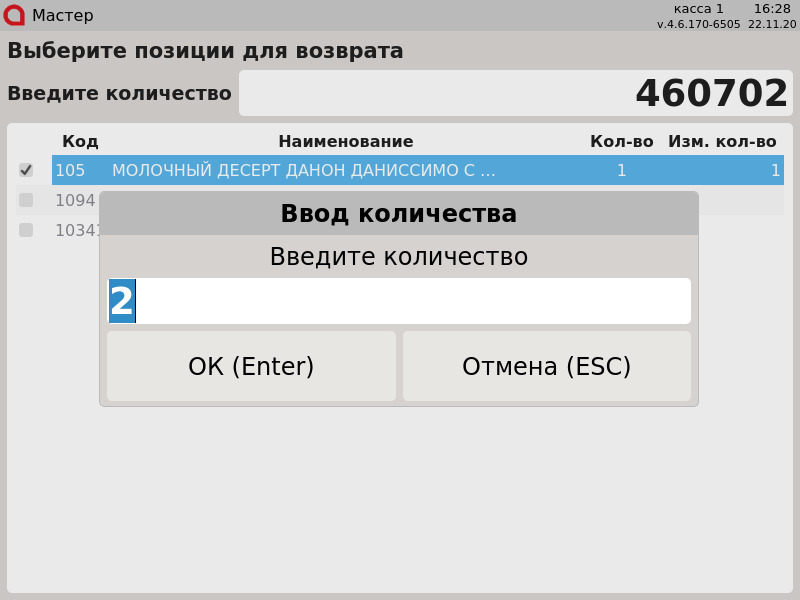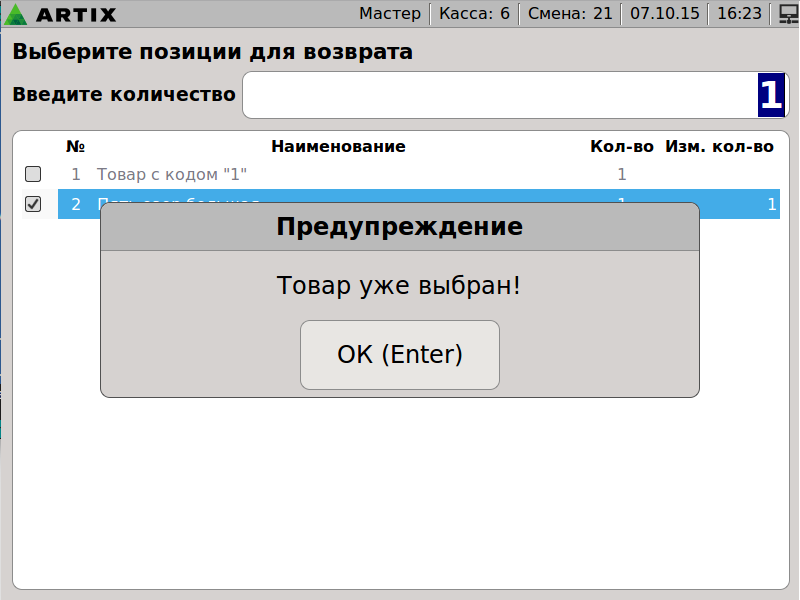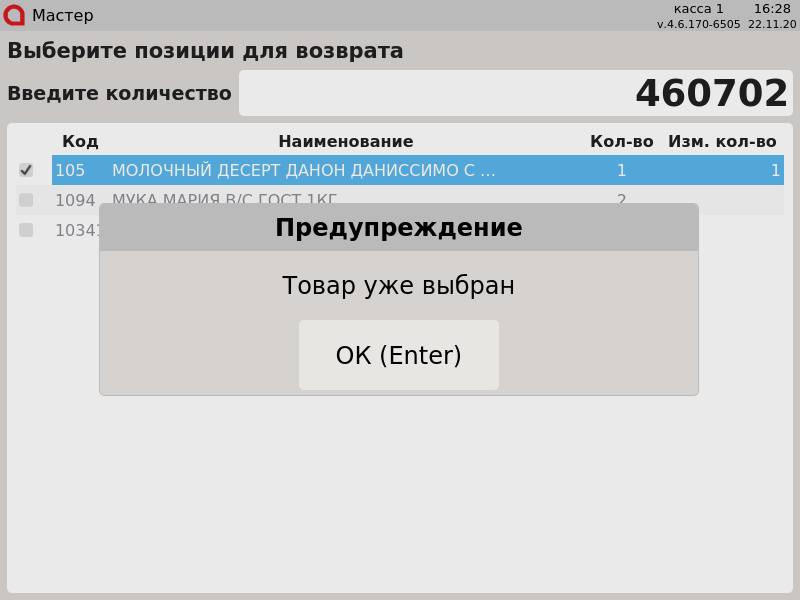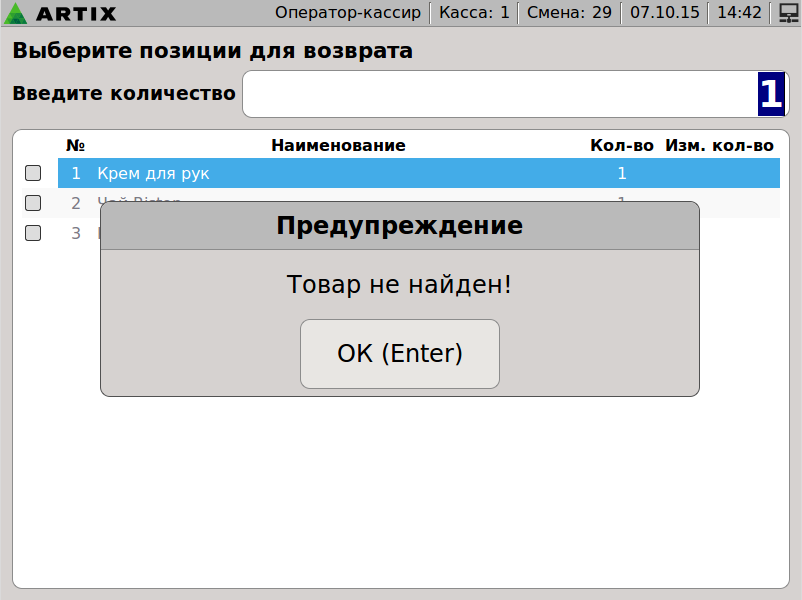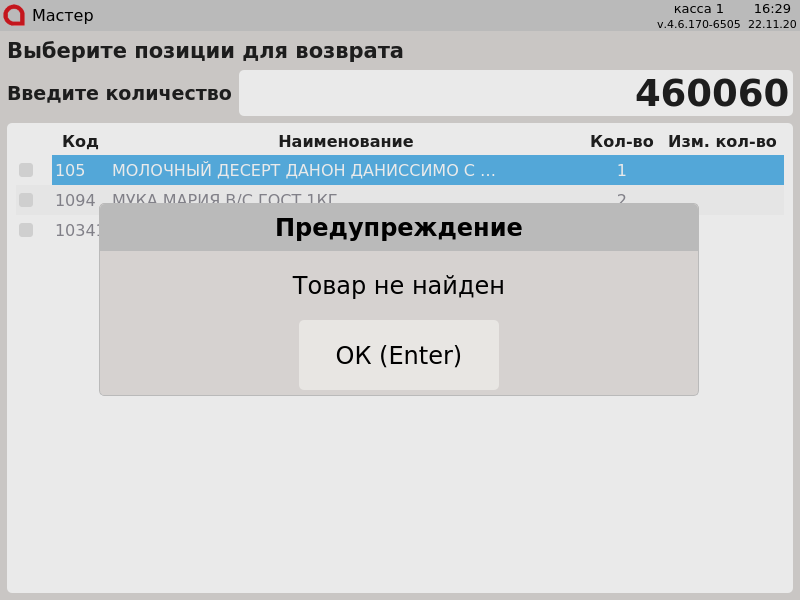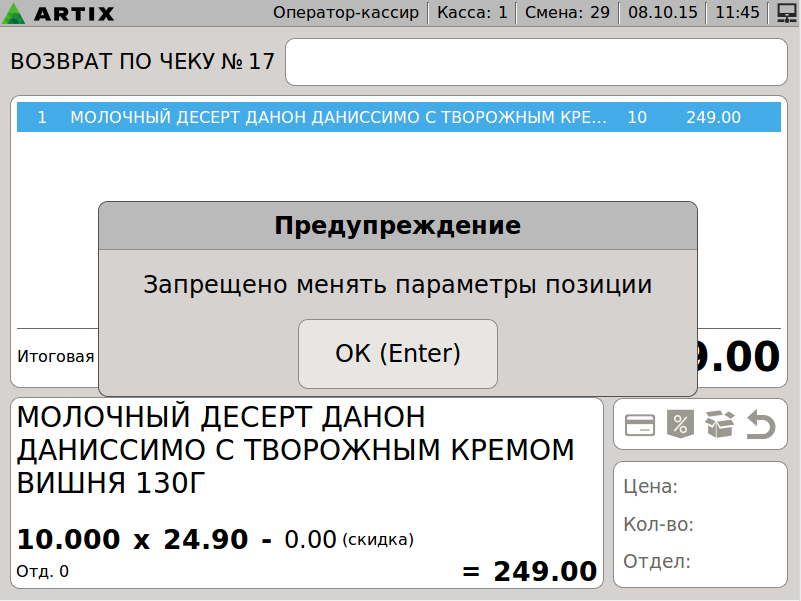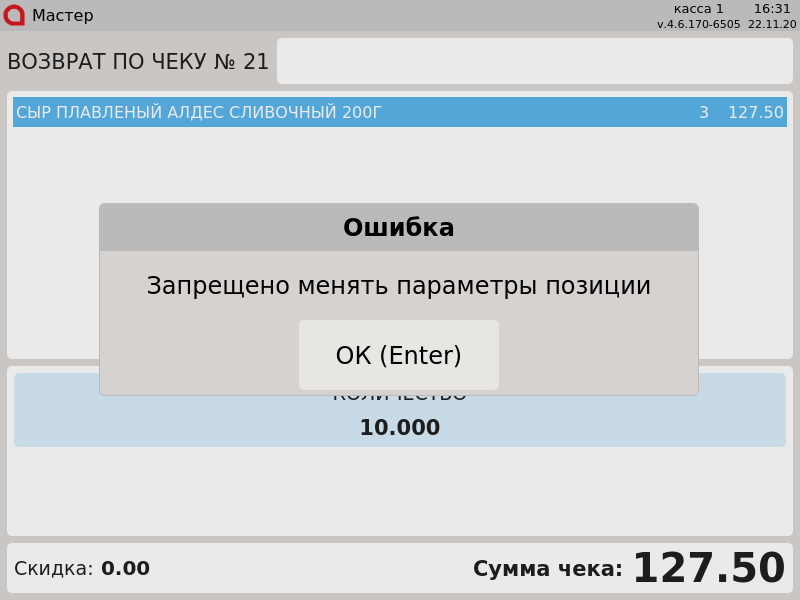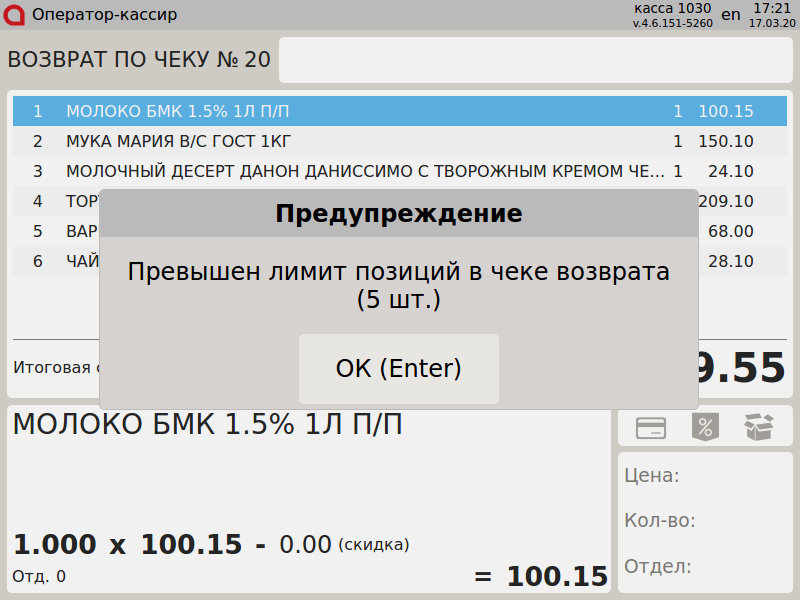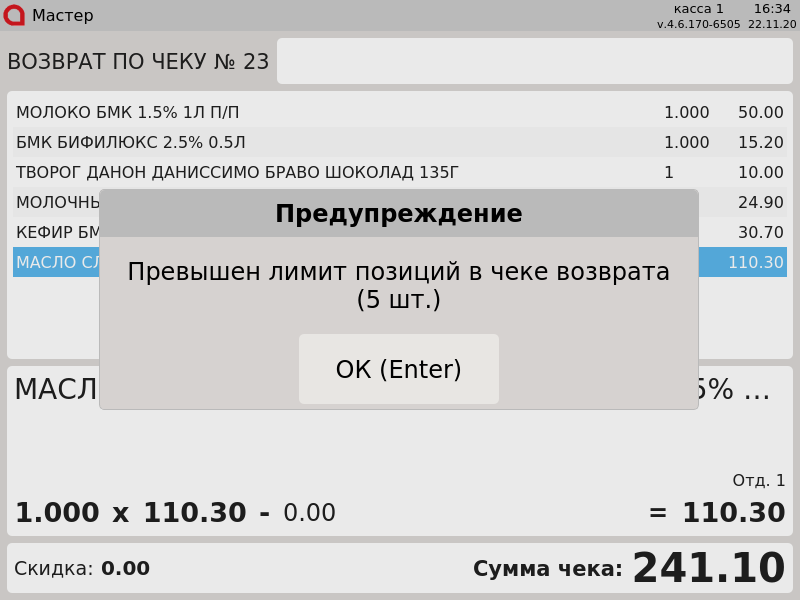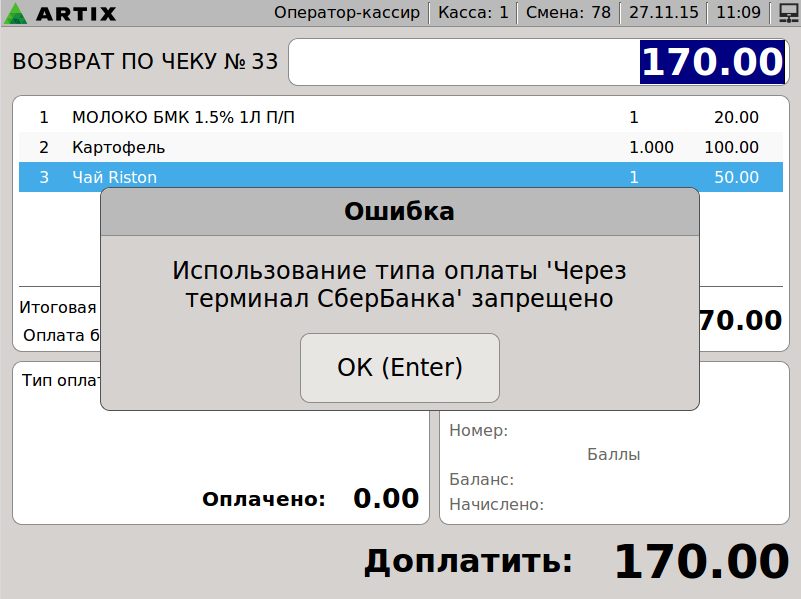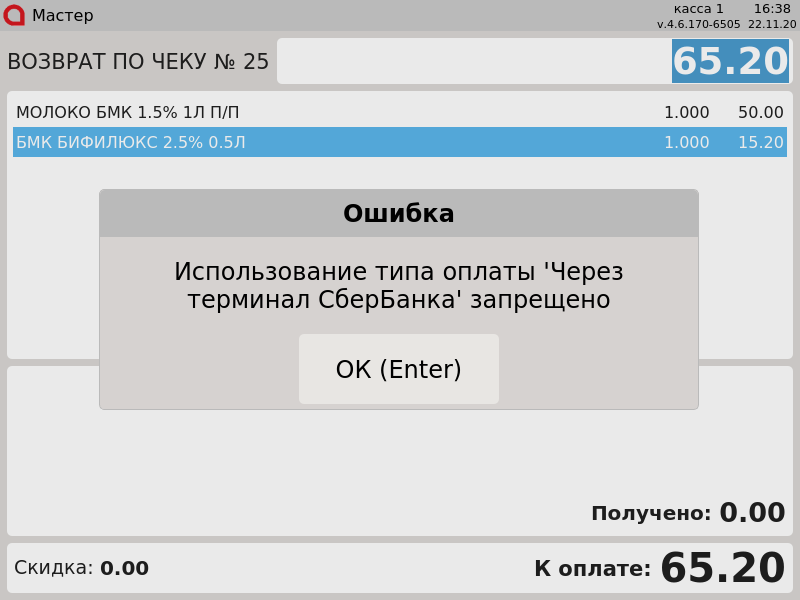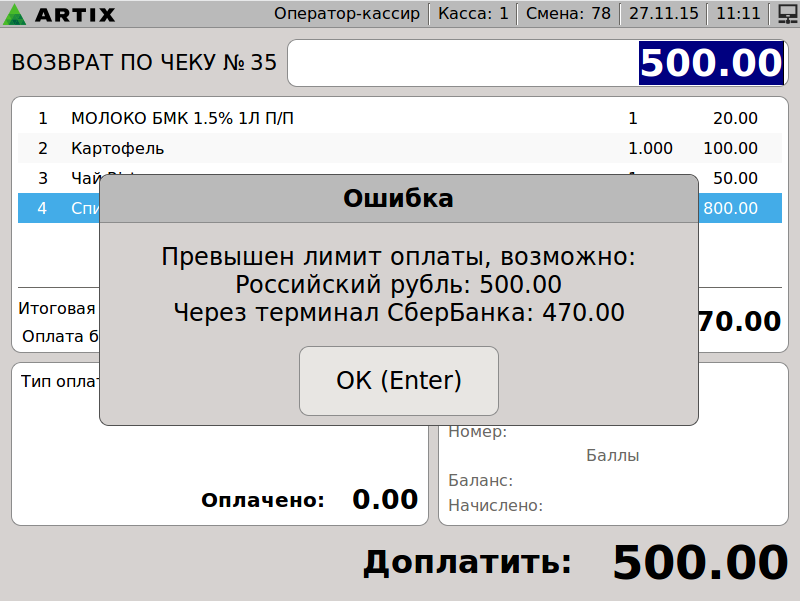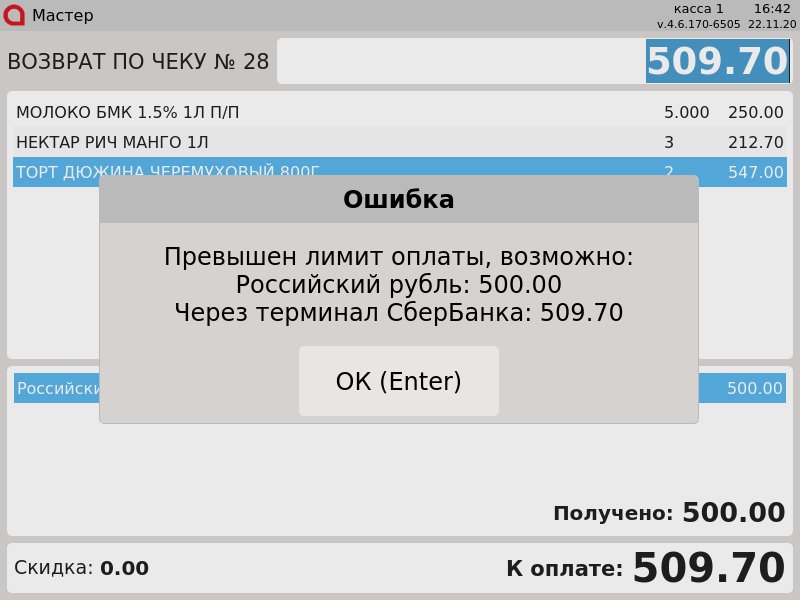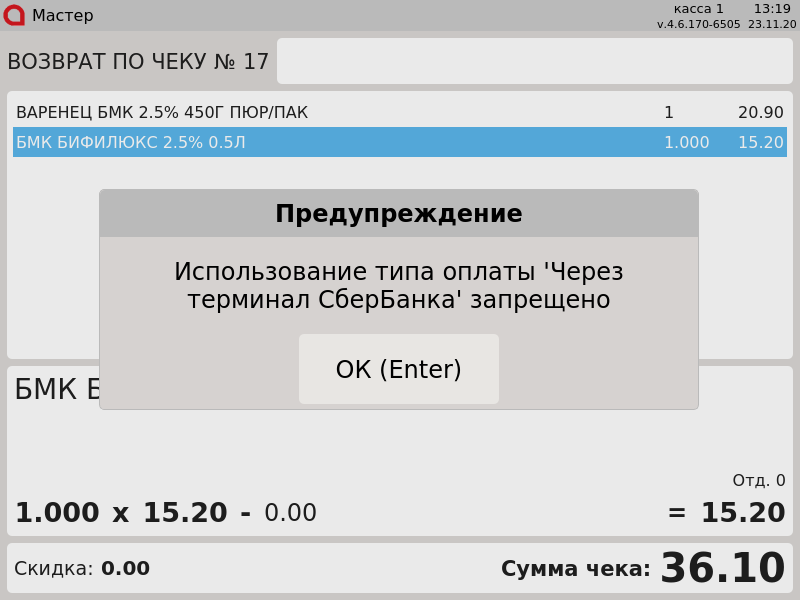...
Поиск документа продажи на текущей кассе может быть выполнен по всем сменам или по всем документам, хранящимся на текущей кассе.
- Для того чтобы найти требуемый документ продажи, нажмите клавишу
Поиск необходимого документа продажи осуществляется через нажатие клавиши "Возврат по чеку продажи" или выбор пункта меню "Возврат по чеку продажи":
Info Если операция возврата была выполнена через пункт меню, то при закрытии чека осуществляется переход в меню. Также переход в меню осуществляется при:
- отмене выбора чека или позиций для возврата,
- сторнировании всех позиций чека возврата.
- Если поиск документа осуществляется по номеру смены, то на экран будет выведен список смен:
Для выбора нужной смены используйте клавиши навигации (ВВЕРХ и ВНИЗ). Подтвердите выбор нажатием клавиши "Ввод". На экране отобразится перечень чеков, зарегистрированных в указанной смене:
Выберите чек продажи, товар по которому необходимо вернуть, и нажмите "Ввод". - Если поиск документа осуществляется по номеру документа, то на экран будет выведен список закрытых чеков. Номера чеков могут повторяться, так как отображается полный перечень документов по всем сменам:
Для выбора нужного чека используйте клавиши навигации (ВВЕРХ и ВНИЗ). Номер чека можно ввести с клавиатуры. Сделанный выбор подтвердите нажатием клавиши "Ввод". Если поиск документа осуществляется по фискальному идентификатору (составляется из номера фискального документа и номера фискального накопителя, напечатанных на чеке), то на экран будет выведено диалоговое окно, в которое нужно ввести номер фискального документа и номер фискального накопителя:
Info Идентификатор чека можно ввести считав QR код, напечатанный на чеке.
- После выбора чека для возврата на экран кассира выводится будет выведена полная информация по документу продажи:
Для продолжения возврата нажмите клавишу "Ввод", будет осуществлен переход к выбору товаров для возврата (см. пункт "Выбор товара для возврата"). Для возвращения к выбору документа нажмите "Отмена". - В зависимости от настроек программы возврат по чеку продажи может быть выполнен только один раз или любое количество раз до тех пор, пока все товары из документа продажи не будут возвращены. В том случае, когда в торговой сети разрешен только однократный возврат по чеку продажи, и осуществляется попытка выполнить возврат по чеку повторно, то на экран будет выведено предупреждение:
- Если все товары из выбранного документа были возвращены ранее, то на экран будет выведено сообщение:
- Если в чеке присутствуют товары, возврат которых запрещен, на экран будет выведено предупреждение:
Нажмите "Ввод", программа перейдет в режим выбора позиций и удалит из чека товары, возврат которых запрещен. - В зависимости от настроек программы возврат по чеку продажи может быть выполнен только одним способом: локально или через сервер.
- Если ранее уже был совершен возврат по чеку продажи локально, то при попытке совершить возврат по этому же чеку через сервер на экран будет выведена ошибка:
Возврат данным способом невозможен. - Если ранее уже был совершен возврат по чеку продажи через сервер, то при попытке совершить возврат по этому же чеку локально на экран будет выведена ошибка:
Возврат данным способом невозможен.
- Если ранее уже был совершен возврат по чеку продажи локально, то при попытке совершить возврат по этому же чеку через сервер на экран будет выведена ошибка:
...
Для того чтобы выполнить возврат по чеку продажи на другой кассе, нажмите клавишу "Возврат по чеку продажи". На экране появится окно ввода идентификатора:
В зависимости от настроек программы на экран может быть выведено:
Окно для ввода идентификатора чека:
Info title Пример записи идентификатора Идентификатор документа присваивается индивидуально каждому чеку и по умолчанию записывается в формате <код магазина><код кассы><номер смены><номер документа>, где код магазина - 4 символа, код кассы - 2 символа, номер смены - 4 символа, номер документа - 7 символов.
Пример записи идентификатора:
Магазин №1, касса №1, смена №27, чек №2 будут в идентификаторе выглядеть следующим образом: 00010100270000002
Правила записи идентификатора могут быть изменены в настройках программы!
Идентификатор печатается на чеке, если это предусмотрено настройками программы. При отсутствии идентификатора на чеке следует выбрать другой способ возврата.
- Окно для ввода фискальных данных чека продажи:
Введите идентификатор чека или фискальные данные, которые напечатаны на чеке (вместо ввода можно просто считать QR-код), и нажмите "Ввод".
Дождитесь пока сервер обработает запрос:
Info Просмотр чека продажи на другой кассе недоступен, поэтому сразу после выбора чека программа перейдет к выбору позиций для возврата или формированию чека возврата в соответствии с тем, как это задано настройками программы. Если документа с указанным идентификатором на кассах магазина не будет обнаружено или введены неверные данные, то на экран будет выведена ошибка:
При отсутствии связи с сервером или при указании неверного номера фискального накопителя (ФН)
программа вернет ошибку выполнения запроса. Об отсутствии связи будет сигнализировать и красный индикатор активности.на экран будет выведена ошибка:
- Если номер фискального документа (ФД) и номер фискального накопителя (ФН) указаны неверно, то на экран будет выведена ошибка:
...
Выбор товара
...
для возврата
...
Режим выбора позиций
В ПО Artix реализована возможность выбора товара при возврате по чеку продажи. Пользователь может выбрать из чека продажи только тот товар, который нужно вернуть, а также изменить его количество. Это позволяет упростить процесс формирования чека возврата и ускорить работу пользователей. Окно выбора позиций для возврата открывается после просмотра информации по чеку. В зависимости от того, как настроена программа, переход к чеку возврата может выполняться без использования режима выбора позиций (см.пункт "В чеке возврата").
В окне выбора позиций для возврата отображается полный перечень товаров из чека продажи с указанием количества, которое было продано:
Info Товарные позиции, которые были возвращены ранее, не отображаются в форме выбора позиций для возврата. - Для того чтобы изменить количество товара, перейдите к позиции, количество которой необходимо изменить, с клавиатуры введите количество товара и нажмите клавишу "Ввод". Количество товара в позиции будет изменено.
При попытке ввести количество товара большее, чем было в чеке продажи, на экран будет выведено предупреждение: - Для того чтобы отменить выбор позиции используйте клавишу "Сторно" или нажмите по очереди клавиши "0" и "Ввод". Для отмены выбора всех позиций нажмите клавишу "Сторно все".
- Чтобы перейти к чеку возврата нажмите клавишу "Возврат по чеку продажи", касса сформирует чек возврата:
- Операции в чеке возврата аналогичны тем, которые выполняются при обычном возврате (сторнирование, переход в подитог, закрытие чека).
Если при нажатии клавиши "Возврат по чеку продажи" не выделена ни одна позиция, то в чек возврата попадают все товары из чека продажи. Нажмите "Ввод" для перехода к чеку возврата или "Отмена" для возвращения к выбору позиций для возврата.
Info Если нужно вернуть все позиции в чеке, кроме 1-2, то удобнее перейти в чек возврата и сторнировать позиции, которые не нужно возвращать.
...
- Для перехода к товарной позиции, которую необходимо вернуть, используйте клавиши навигации (ВВЕРХ и ВНИЗ). Выбор позиции для возврата подтверждается клавишей "Ввод".
При выборе позиций можно поступить следующим образом:- Перейдя к позиции, нажмите клавишу "Ввод". В этом случае для возврата будет выбрано столько единиц товара, сколько было продано.
- Перейдя к позиции, введите с клавиатуры количество единиц товара, которые нужно вернуть, и нажмите "Ввод". Программа выделит позицию для возврата, указав количество единиц товара для возврата.
- Выбранная позиция выделяется черным цветом и отмечается галочкой. В колонке "Изм.кол-во" отображается количество возвращаемых единиц товара.
...
- Считайте штрих-код товара, который необходимо вернуть. Будет выделена товарная позиция:
- Если в товарной позиции больше 1 единицы товара, то при считывании штрих-кода программа запросит ввод количества товара для возврата с указанием количества товара из чека продажи.
Укажите количество единиц товара, которые нужно вернуть, и нажмите "Ввод". При нажатии клавиши "Отмена" программа отменит считывание штрих-кода и вернется в режим выбора позиций для возврата. - Если при выборе позиций для возврата был считан штрих-код товара, который уже выбран для возврата, то программа выдаст на экран будет выведено предупреждение:
Если выполнено сканирование штрих-кода товара, которого нет в чеке, то на экран будет выведено предупреждение:
...
В чеке возврата
...
Если режим выбора позиций отключен, то при выборе чека продажи осуществляется автоматический переход к чеку возврата по чеку продажи.
...
Позиции, которые не требуется возвращать, могут быть сторнированы. Количество товара, цену, отдел и другие характеристики товара в чеке возврата по чеку продажи изменять запрещено. При попытке применить модификаторы на экран будет выведено предупреждениевыведена ошибка:
Нажмите "Ввод" и продолжите работу с чеком возврата.
Настройками программы может быть предусмотрено ограничение количества позиций в чеке возврата. Если допустимое количество позиций превышено, то при переходе в подитог на экран будет выведено предупреждение:
Нажмите клавишу "Ввод", чтобы закрыть сообщение. Для продолжения работы необходимо сторнировать позиции из чека или сторнировать весь чек.
...
- Если чек продажи оплачен только одним видом валюты, то возврат может быть выполнен только в этой же валюте. При попытке изменить тип валюты на экран будет выведена ошибка:
Если при оплате использованы несколько видов валюты, то при переходе в подитог программа автоматически подставит суммы оплаты и соответствующие им валюты. Сумма возврата в конкретной валюте не может превышать сумму оплаты в этой же валюте при продаже.
Panel title Пример Для оплаты чека продажи приняты 500 рублей наличными и 300 рублей по банковской карте. При возврате могут быть возвращены не более 500 рублей наличными и 300 рублей на банковскую карту. При возврате меньшей суммой может быть выбран любой из типов оплаты. При попытке указать для выбранной валюты сумму большую той, которая была принята при оплате, то на экран будет выведено сообщение о превышении лимита оплатывыведена ошибка:
- Если чек продажи оплачен сертификатом, то при возврате по чеку продажи в подитоге будет автоматически подставлена базовая валюта.
Для торговых сетей, работающих с возвратом только в базовой валюте, в программе предусмотрены дополнительные настройки. Программа настраивается таким образом, что при что при переходе в подитог в чеке возврата будет автоматически подставлена базовая валюта.
- Если чек продажи был оплачен несколькими видами валюты или без использования базовой валюты, то при возврате будет использована только базовая валюта.
...
- При попытке задать другой вид валюты на экран будет
...
- выведено соответствующее предупреждение.
- Если на кассе настроена возможность перехода в подитог по карте, то при переходе к оплате по безналичному
...
- расчету на экран будет выведено
...
- соответствующее предупреждение.